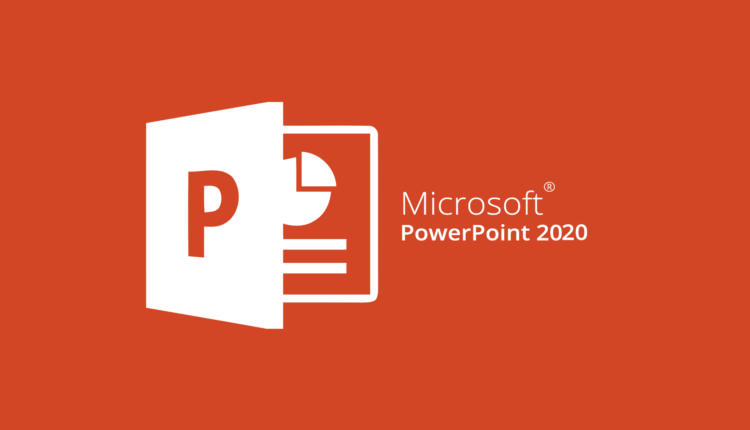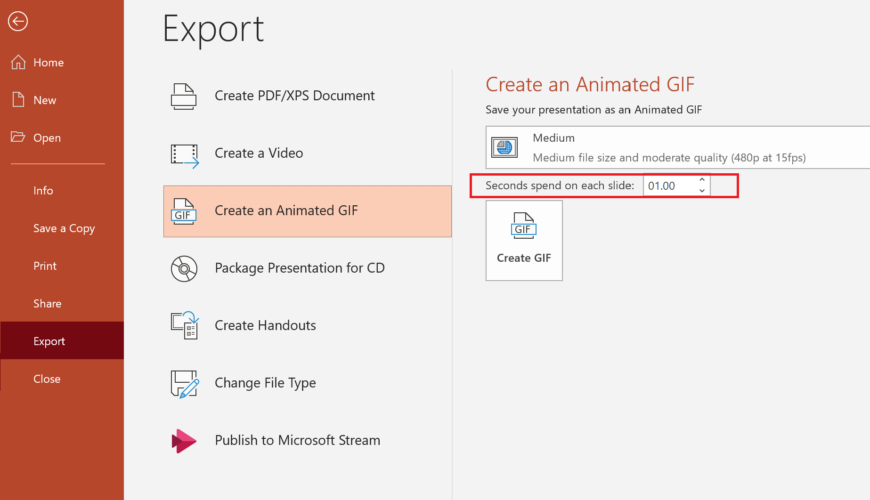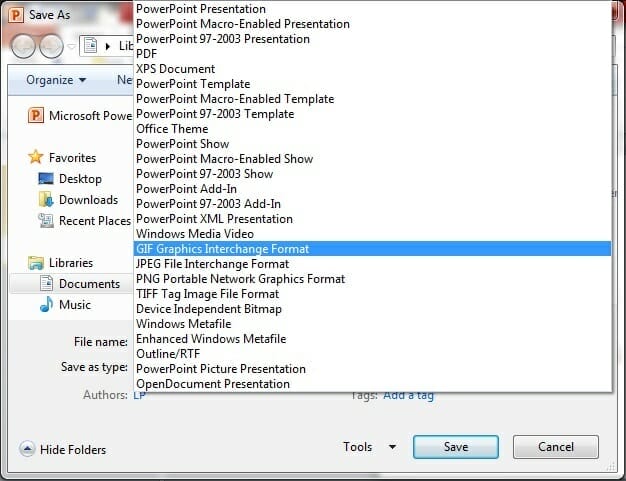Como salvar GIF animado da apresentação de slides do PowerPoint
Última atualização: 21 de setembro de 2020
- As imagens animadas podem ser usadas desde um divertido visual até material de informação alternativo e garantem a atenção do seu público.
- O PowerPoint oferece a opção de salvar GIFs animados de uma apresentação de slides com o recurso Exportar / Salvar como GIF animado.
- Para saber mais sobre esse ótimo aplicativo do Office, confira nossa página da Web completa do Microsoft Powerpoint.
- Dê uma olhada em nossa seção de instruções para outros guias úteis de solução de problemas.
Para corrigir vários problemas do PC, recomendamos DriverFix: Este software manterá seus drivers ativos e funcionando, protegendo-o contra erros comuns de computador e falhas de hardware. Verifique todos os seus drivers agora em 3 etapas fáceis:
- Baixe DriverFix (arquivo de download verificado).
- Clique em Iniciar verificação para encontrar todos os drivers problemáticos.
- Clique em Atualizar drivers para obter novas versões e evitar o mau funcionamento do sistema.
- DriverFix foi baixado por 502.095 leitores este mês.
Você deseja criar um Apresentação do PowerPoint e você está procurando uma maneira de iluminar um pouco o seu conteúdo? Ou você acabou de ter uma ideia para um GIF animado, mas não sabia por onde começar?
Então, os arquivos GIF podem ser uma boa escolha além de vídeos e fotos.
O que significa GIF?
O formato GIF é um dos formatos de arquivo mais antigos para imagens de pixel e significa formato de intercâmbio de gráficos.
O que faz os GIFs se destacarem é que eles podem exibir movimento. O GIF funciona de maneira semelhante aos flip-books: uma pilha de imagens é mostrada em rápida sucessão.
Este artigo explica a seguir como você pode salvar facilmente GIFs animados da apresentação de slides do PowerPoint. Todas as instruções listadas aqui se aplicam ao PowerPoint no Microsoft Office 365.
Como posso salvar um GIF animado de uma apresentação de slides do PowerPoint?
1 Converta a apresentação de slides em arquivo GIF
- Abra a apresentação desejada no PowerPoint e vá para Arquivo.
- Clique em Exportar e selecione Criar um GIF animado.
- Escolha os segundos mínimos desejados gastos em cada slide.
- Selecione Criar GIF e o PowerPoint salvará sua apresentação como GIF.
- O arquivo salvo será um GIF de loop contínuo e você não pode alterá-lo para um número finito de repetições.
Com o recurso Exportar / Salvar como GIF animado, agora você pode criar suas ideias no PowerPoint.
Todas as animações e mídia (como GIF) em seus slides serão incluídas no arquivo GIF salvo.
Observação: se um slide em seu arquivo estiver oculto, ele será totalmente ignorado quando o GIF for criado.
2 Converta slides individualmente em arquivos GIF
- Abra a apresentação no PowerPoint e selecione Arquivo.
- Clique em Salvar, selecione o local desejado e altere o tipo de arquivo para GIF.
- Se você clicar no botão Salvar, poderá salvar o slide atual ou todos os slides como GIF.
- Clique na opção Slide atual para converter cada slide individual em um GIF.
A função Criar GIF leva em consideração formas, texto, imagens, SVGs, vídeos, GIFs animados, modelos 3D e todas as animações e transições de slides do PowerPoint.
É aconselhável deixar o arquivo PowerPoint rodar como uma apresentação de slides antes de exportá-lo. Isso lhe dará uma ideia clara de como ficará seu arquivo GIF animado.